모바일 앱 작업(통합 인터페이스)
Dynamics 365 Field Service 모바일 앱은 일선 작업자가 작업 주문을 효율적이고 효과적으로 완료할 수 있도록 도와줍니다. 일일 개요에서 작업을 보고, 자세한 지침을 살펴보고, 이동 중에도 작업 주문을 업데이트할 수 있습니다. Field Service 모바일 앱은 Power Apps 모바일 앱을 모델 기반 Field Service 모바일 앱 모듈의 플레이어로 사용합니다. 따라서 탐색, 보기, 작업과 같은 핵심 개념이 Power Apps 모바일 앱에서 모델 기반 앱 사용에 설명되어 있습니다.
이 문서에서는 Field Service 모바일 앱 및 일반적인 시나리오와 관련된 개념에 대해 설명합니다.
로그인
관리자는 사용자의 접근을 보장하고 권한을 할당해야 합니다.
모바일 앱을 설치하고 연 후 사용자는 로그인할 수 있습니다. 사용자가 둘 이상의 앱에 액세스할 수 있는 경우 로드할 앱을 선택해야 합니다. 앱은 오프라인 프로필에서 기기로 데이터를 다운로드할 수 있으며, 완료하는 데 시간이 다소 걸릴 수 있습니다.
예약된 작업 주문 보기
첫 번째 화면에는 현재 예약된 작업 주문의 일정 보기가 표시됩니다. 사용자는 날짜 선택기를 사용하여 요일을 전환하고 홈페이지 보기를 변경할 수 있습니다. 예약을 목록으로 표시하려면 더보기>다음으로 표시>읽기 전용 그리드를 선택하세요.
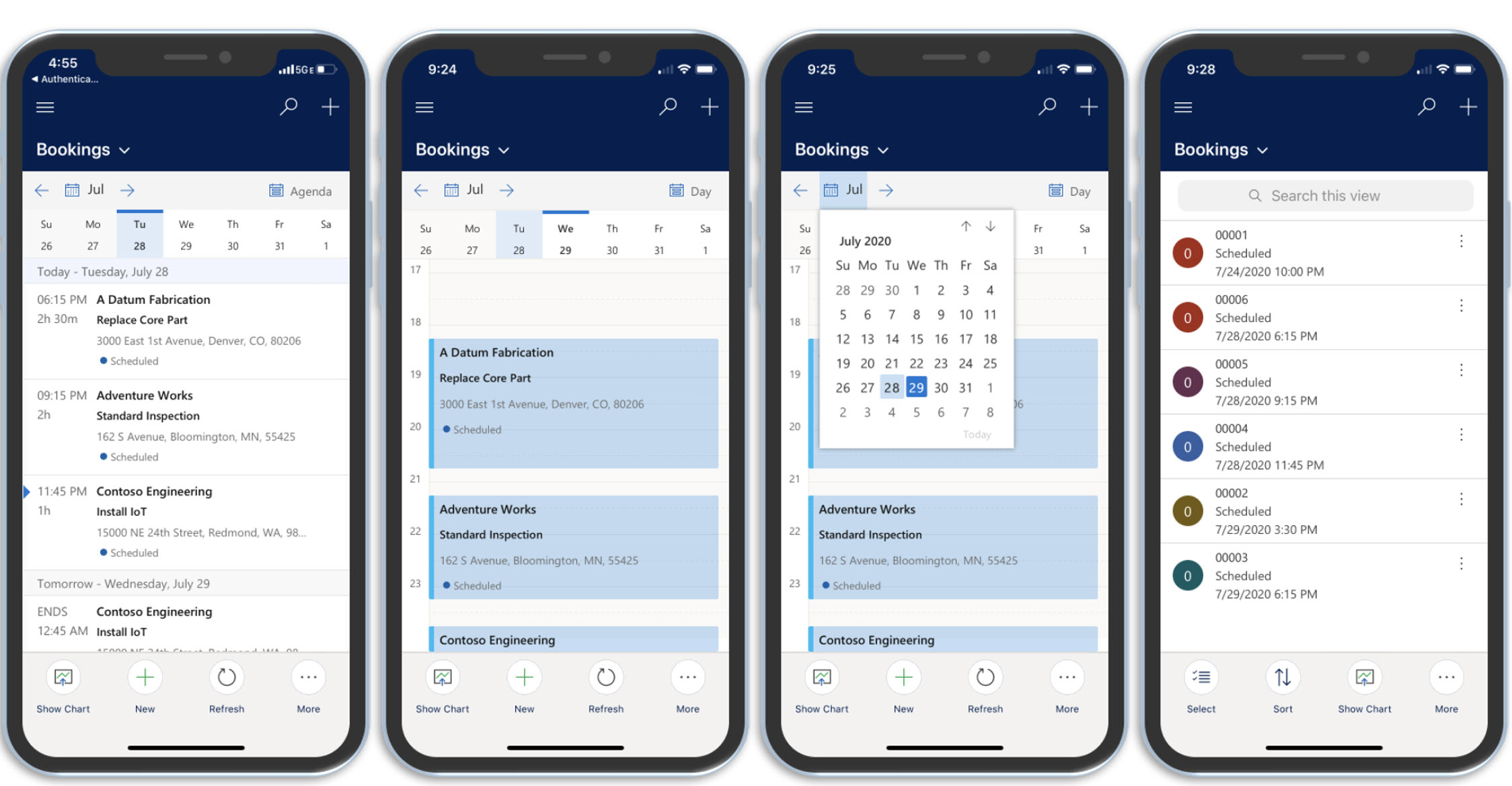
일선 작업자는 지도에서 일일 예약을 확인할 수 있습니다.
작업 위치로 이동
예약 시간, 계획된 기간 또는 관련 작업 주문과 같은 작업에 대한 자세한 정보를 보려면 예약을 선택합니다. 일선 작업자는 작업 위치로 운전할 때 예약 상태를 변경할 수 있습니다. 고객탭에는 작업 주문 위치가 표시되며 사용자가 세부 경로 안내를 받을 수 있습니다.
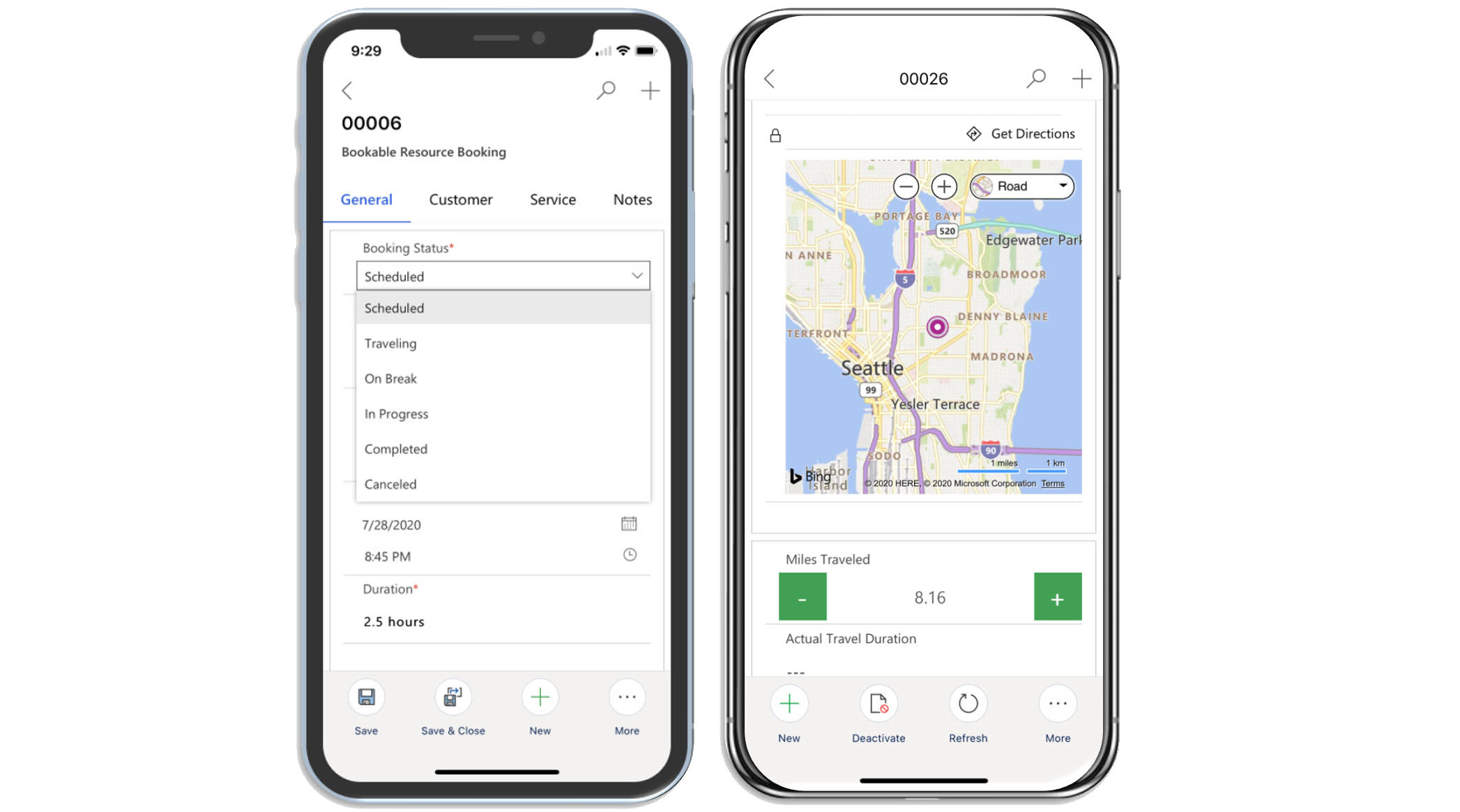
더 복잡한 위치의 경우 Field Service는 위치를 구조화할 수 있는 기능적 위치를 지원합니다. Field Service 모바일 앱의 기능적 위치에 대해 자세히 알아보려면 다음 비디오를 시청하십시오.
작업을 수행하고 기록
서비스 탭에는 서비스 작업, 제품, 서비스와 같은 작업 주문 세부 정보가 포함되어 있습니다. 사용자는 서비스 또는 서비스 작업을 완료로 표시하고 프로세스에 사용된 제품을 포함하여 송장이 정확한지 확인할 수 있습니다. 필요에 따라 제품 단위와 서비스 시간을 조정할 수 있습니다. 자세한 내용을 보려면 서비스 작업, 서비스 또는 제품 이름을 선택합니다.
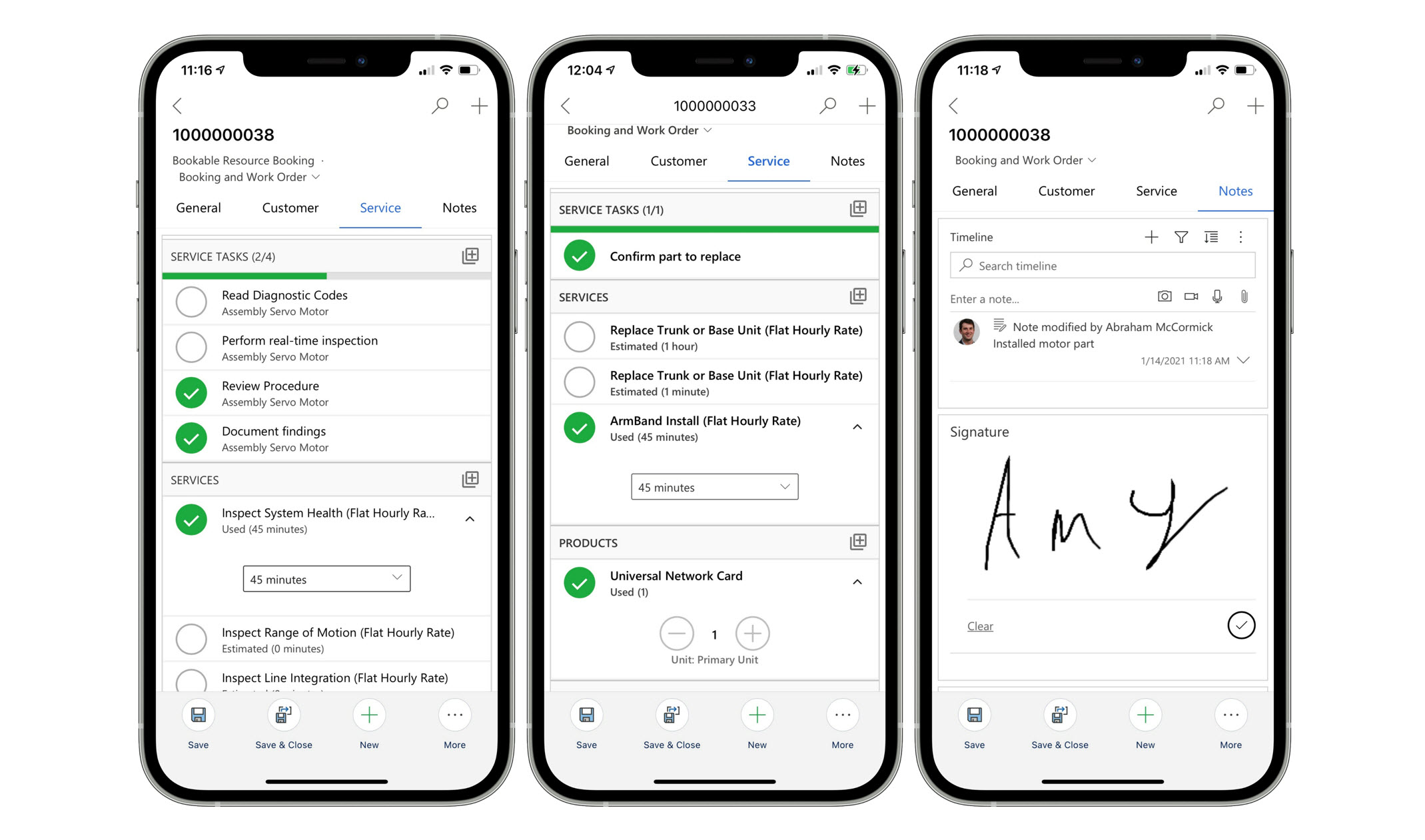
메모 및 첨부 파일 추가
메모 탭에서 일선 작업자는 텍스트, 이미지, 오디오 및 비디오 메모를 추가하고 예약에 연결할 수 있습니다. 이 메모는 작업 기록을 문서화하고 구축하는 데 도움이 됩니다. 메모에 추가된 이미지는 저장 공간을 절약하기 위해 이미지 최적화를 사용합니다.
타임라인 탭에는 예약과 관련된 기타 기록 데이터가 표시됩니다.
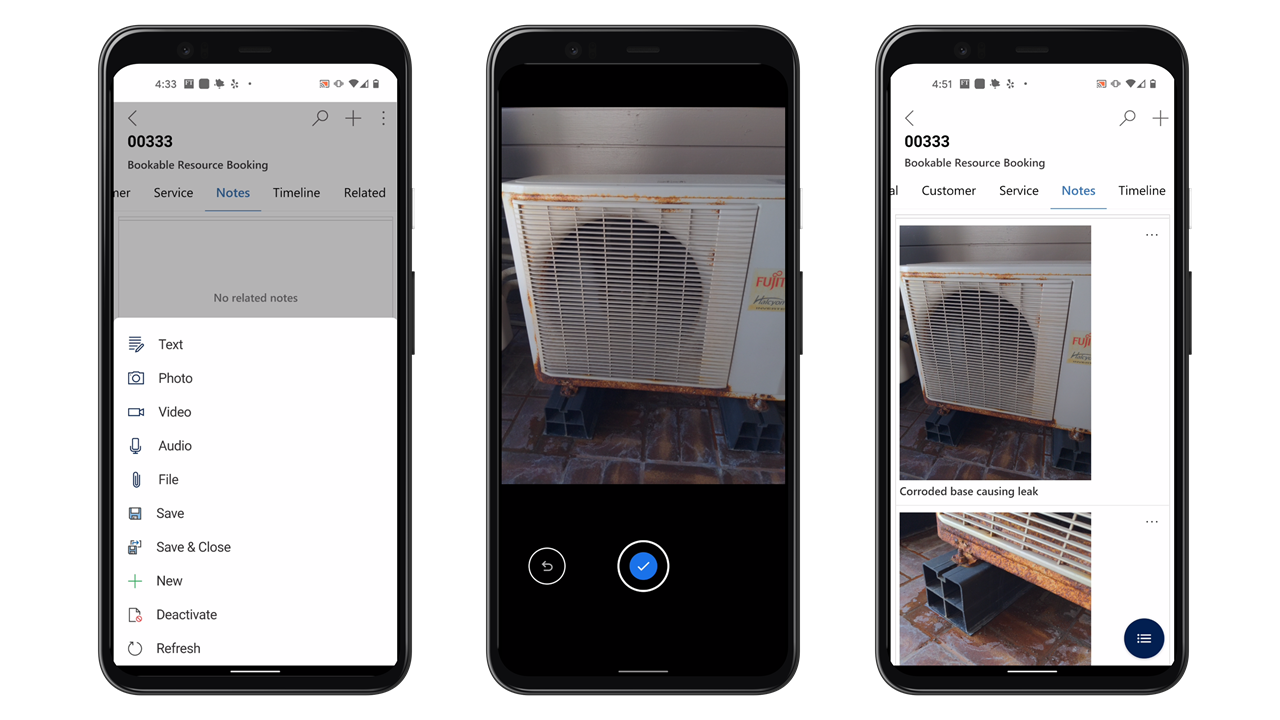
메모는 예약 가능한 리소스 예약 양식에 포함된 경우에만 사용할 수 있습니다. 다른 양식에서는 메모를 사용할 수 없습니다.
메모를 저장하려면 사용자에게 msdyn_bookableresourcebookingquicknotes 테이블에 대한 액세스 권한이 있는 보안 역할이 필요합니다.
고객 자산 관리
모바일 장치가 인터넷에 연결되어 있으면 사용자는 기능 위치 및 고객 자산 계층을 보고 상호 작용할 수 있습니다.

경우에 따라 바코드를 스캔하여 특히 자산의 컨텍스트에서 일치하는 바코드 필드가 있는 레코드를 찾는 것이 편리합니다(예: 새 장치를 설치하고 일련 번호가 시스템에서 캡처되는지 확인하는 경우). 관리자는 바코드 스캐닝을 설정하고 관련 양식에 추가할 수 있습니다.
시간 추적
사용자는 시간 항목을 사용하여 작업 주문, 휴식, 이동 및 기타 시나리오에 소요한 시간을 추적할 수 있습니다. 모바일 앱을 사용하면 시간 항목을 빠르게 만들 수 있습니다.
메인 메뉴에서 시간 항목으로 이동하여 해당 항목을 만듭니다.
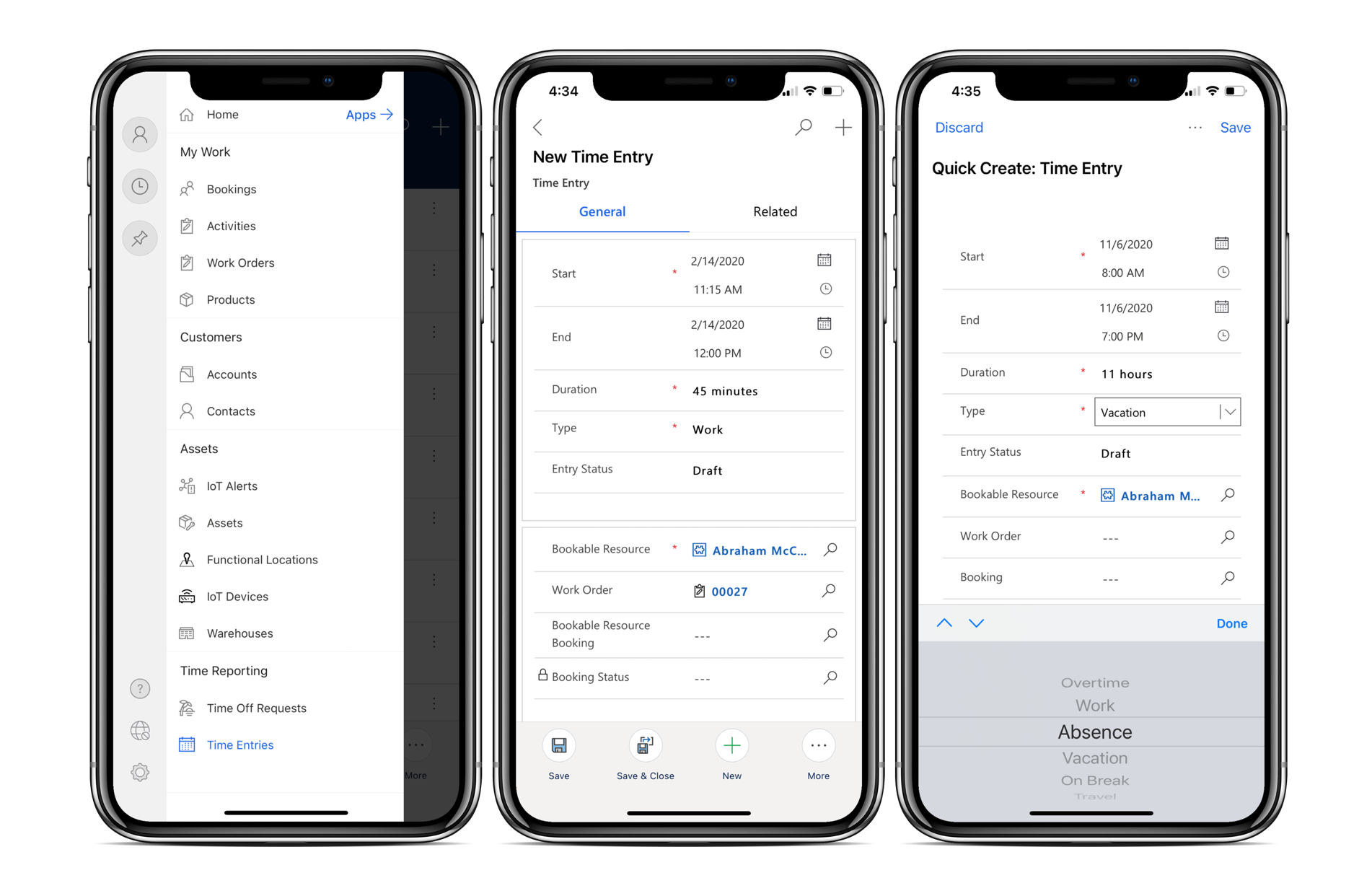
Field Service 모바일 앱의 시간 입력에 대해 자세히 알아보려면 다음 비디오를 시청하십시오.
후속 작업 주문 작성
다음 시간에 더 많은 작업을 예약하기 위해 사용자는 후속 작업 주문을 생성할 수 있습니다. 이것은 작업을 할 때 다른 것을 수정해야 하고 예비 부품이 누락되었음을 알 때 유용할 수 있습니다.
후속 작업 주문을 생성하려면 하단 앱 메뉴에서 후속작업 옵션을 선택합니다. 다음 필드는 현재 작업 주문을 기반으로 이미 채워져 있습니다.
- 주소
- 청구 계정
- 서비스 계정
- 서비스 권역
- 환율
- 세금 코드
- 과세 대상
- 트랜잭션 통화 ID
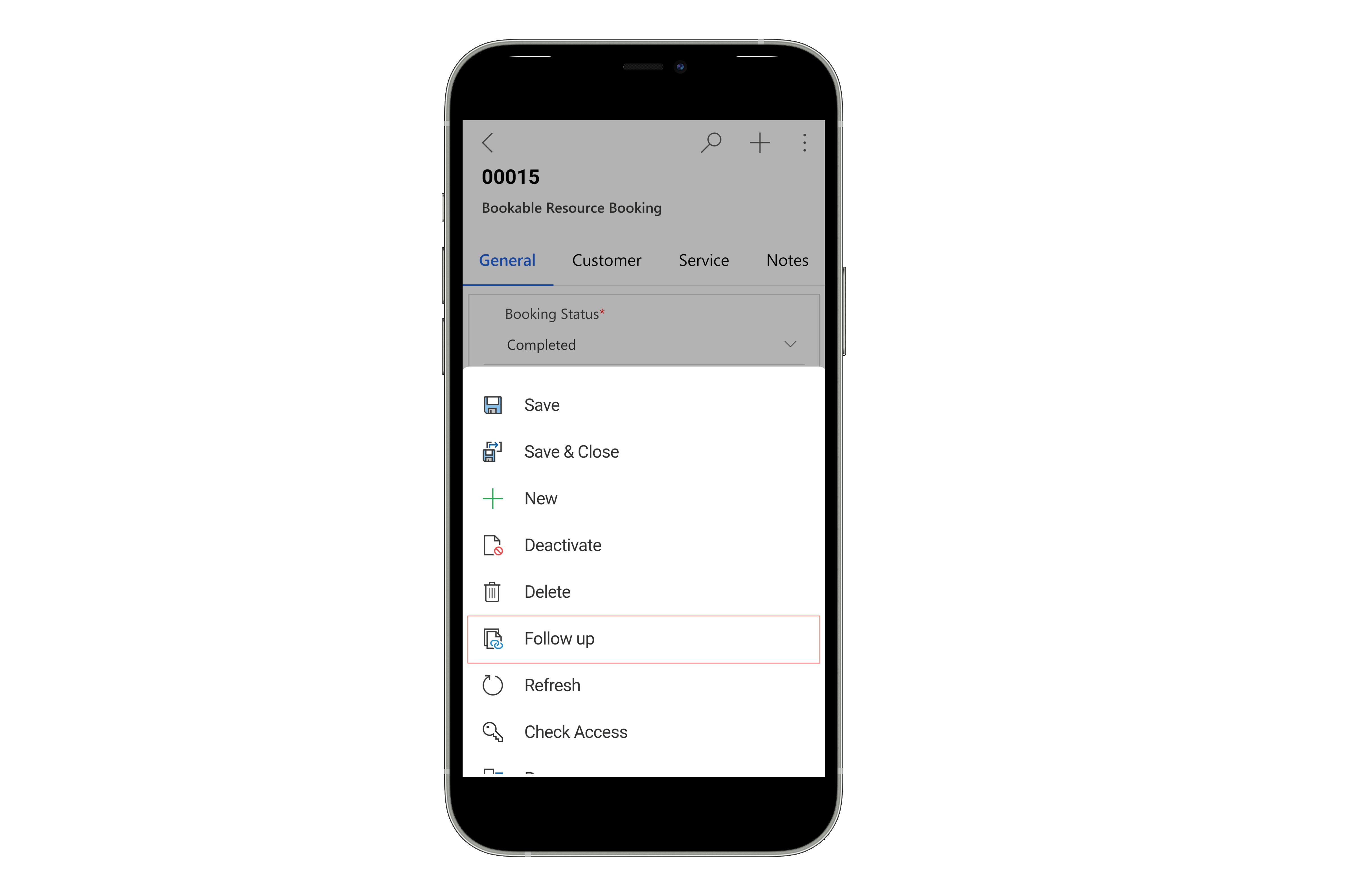
작업 주문을 저장한 후 배치 담당자가 작업 주문을 예약할 수 있습니다.
사용자에게 후속 조치 옵션이 표시되지 않는 경우 관리자가 작업 주문 테이블에 대한 만들기 권한을 할당해야 합니다.
Field Service 모바일 앱의 후속작업 주문에 대해 자세히 알아보려면 다음 비디오를 시청하십시오.
앱 문제 해결
Field Service 모바일 앱의 문제는 손상된 데이터로 인해 발생할 수 있습니다. 앱의 캐시된 데이터를 삭제하여 문제를 해결할 수 있는 경우가 많습니다.
왼쪽 상단에서 프로필 아이콘을 선택하고 재구성을 선택한 후 메시지가 표시되면 확인하세요.
